Hoe te kopiëren en plakken vanuit ChatGPT zonder achtergrond op 3 manieren
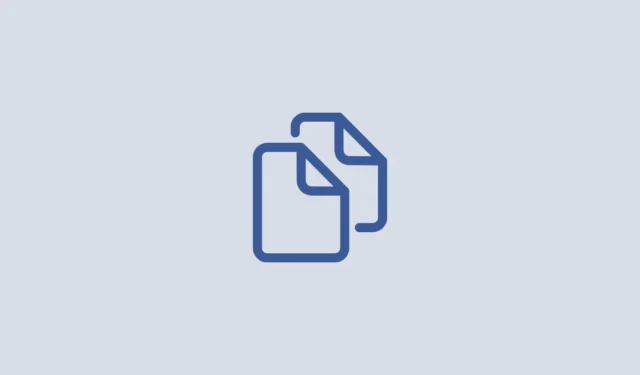
Sinds de publieke release eind 2022 is ChatGPT een internetsensatie geworden die inzichtelijke antwoorden biedt op vragen over een breed scala aan onderwerpen. Sommigen van u gebruiken de AI-chatbot mogelijk ook in uw workflow, of het nu gaat om het maken van inhoud, het verzenden van brieven en formulieren of het maken van presentaties. Hoewel u met ChatGPT teksten van de webpagina kunt kopiëren, kan het toevoegen van de gekopieerde inhoud aan een document een beetje lastig worden omdat het ongewenste elementen kan toevoegen, zoals donkere achtergronden of lege vakken.
Om dit te voorkomen, hebben we een lijst samengesteld met manieren waarop u tekst uit ChatGPT kunt kopiëren en in uw eigen werk kunt plakken zonder ongewenste achtergronden en vakken in te voegen.
3 manieren om tekst uit ChatGPT te kopiëren zonder achtergrond
Als u het moeilijk vindt om reacties van ChatGPT naar andere apps te kopiëren en te plakken, kunt u dit met de volgende methoden doen.
Methode 1: Plakken zonder opmaak
De eenvoudigste manier waarop u meerdere antwoorden op ChatGPT kunt kopiëren zonder een achtergrond toe te voegen, is door de optie Plakken zonder opmaak te gebruiken die toegankelijk is via het rechtsklikmenu of sneltoetsen wanneer u verschillende apps op uw computer gebruikt. Wanneer je deze optie gebruikt, wordt de gekopieerde tekst in de gewenste app geplakt zonder andere elementen aan het bericht toe te voegen.
1.1: De optie “Plakken als platte tekst” gebruiken in Chrome (en andere browsers)
Als u Google Chrome of een andere webbrowser gebruikt om een document te openen of tekst aan een webpagina toe te voegen, kunt u de optie Plakken als platte tekst gebruiken om de antwoorden toe te voegen die u uit ChatGPT hebt gekopieerd. Om dat te doen, klikt u op het gedeelte van een pagina of document dat u in de Chrome-browser hebt geopend en klikt u er met de rechtermuisknop op.
Selecteer in het menu dat verschijnt Plakken als platte tekst .
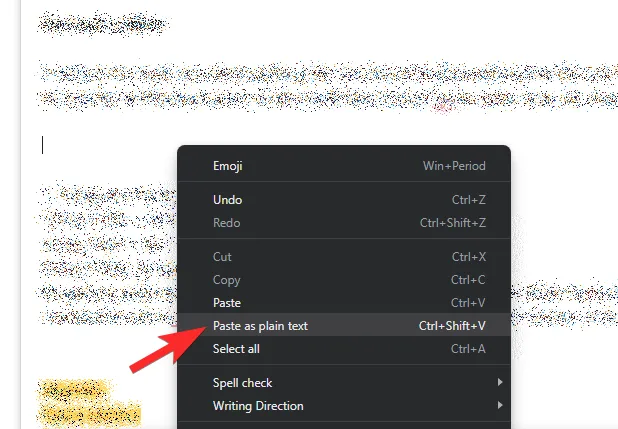
Uw tekst wordt nu gekopieerd zonder enige opmaak en het geplakte gedeelte bevat niet de achtergrond die eerder zichtbaar was toen u kopieerde vanuit ChatGPT. Deze optie kan enigszins afwijken in andere browsers of helemaal niet verschijnen in andere browsers.
In onze test op Firefox wordt “Plakken als platte tekst” in de browser simpelweg Plakken zonder opmaak genoemd.

1.2: Een sneltoets gebruiken op Windows-pc, Mac en Chromebook
Er is een andere manier om toegang te krijgen tot de optie “Plakken als platte tekst”, dat wil zeggen door sneltoetsen te gebruiken. Kopieer om te beginnen de antwoorden van ChatGPT door de gewenste tekst te selecteren en op Kopiëren te klikken nadat u met de rechtermuisknop op de gemarkeerde tekst hebt geklikt.
Zodra deze tekst is gekopieerd, opent u de bestemmingsapp of webpagina waar u de gekopieerde inhoud naartoe wilt plakken. Wanneer de app of webpagina wordt gestart, navigeert u naar de locatie waar u de tekst wilt plakken en klikt u erop.
Gebruik nu een van de volgende sneltoetsen, afhankelijk van het apparaat dat u gebruikt:
- Windows-pc : CTRL + Shift + V
- Chromebook : CTRL+Shift+V
- Mac en Macbook : Command + Option + Shift + V
De gekopieerde tekst wordt nu op de bestemming geplakt zonder dat er enige opmaak op wordt toegepast.
1.3: Plakken speciaal gebruiken in Microsoft Word, Excel en andere Office-apps
Wanneer u met Microsoft Office aan documenten en spreadsheets werkt, werken de bovenstaande sneltoetsen mogelijk niet. Als u iets uit ChatGPT kopieert en dit in Microsoft Word, Excel of andere Office-apps wilt plakken, moet u werken met de in-app-opties om tekst te plakken zonder opmaak. Dit kan worden gedaan met behulp van het menu Plakken speciaal van Microsoft.
Hoewel er verschillende manieren zijn om toegang te krijgen tot het menu Plakken speciaal, kunt u eenvoudig met de rechtermuisknop klikken om het te openen. De opties voor plakken zonder opmaak zijn als volgt:
- Op Microsoft Word: alleen tekst behouden
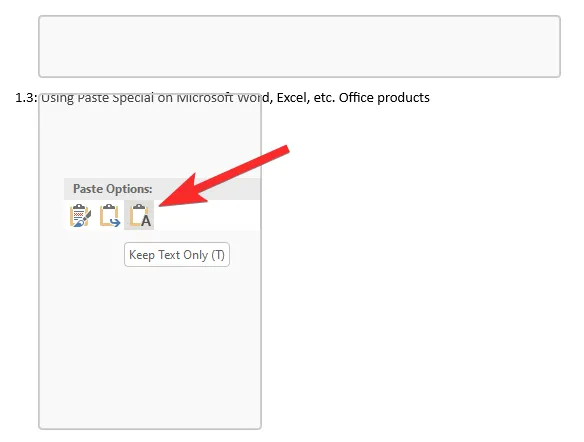
- Op Microsoft Excel: overeenkomen met bestemmingsopmaak
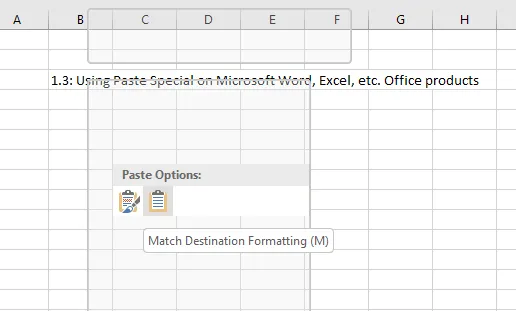
1.4: ‘Plakken zonder opmaak’ gebruiken op Google Docs
Als u aan een document in Google Documenten werkt, zou het plakken van reacties van ChatGPT normaal gesproken resulteren in ongewenste elementen of achtergronden die eraan worden toegevoegd. U kunt dit voorkomen door de optie Plakken zonder opmaak in Google Documenten te gebruiken.
Om iets te plakken dat je uit ChatGPT hebt gekopieerd zonder achtergrond, navigeer je naar de locatie in je Google Docs-document waar je deze inhoud wilt plakken. Zodra u hier bent, klikt u met de rechtermuisknop op deze locatie en selecteert u Plakken zonder opmaak .

U kunt deze optie ook openen door vanuit de werkbalk bovenaan naar het menu Bewerken te gaan en vervolgens Plakken zonder opmaak te selecteren .

Methode 2: Kopieer en plak vanuit ChatGPT één reactie per keer
De achtergrond van ChatGPT wordt toegepast wanneer u meerdere reacties van de tool in uw document plakt. U kunt dit voorkomen door vanuit ChatGPT één reactie per keer te kopiëren, zodat de gekopieerde tekst zonder opmaak wordt geplakt. U kunt echter meerdere alinea’s onder hetzelfde bericht selecteren – dat is geen probleem.
Methode 3: Vraag een codeblok aan bij ChatGPT
U kunt ChatGPT ook vragen om het volledige gesprek als een codeblok in een markdown-bestand te leveren, zodat u het eenvoudig met één klik kunt kopiëren en vervolgens naar behoefte kunt plakken.
Open hiervoor eerst het gesprek van waaruit u de antwoorden wilt kopiëren. U kunt zelfs eerdere gesprekken in ChatGPT selecteren in de linkerzijbalk. Wanneer het gesprek verschijnt, typt u zoiets als dit –
Can you create a code block for this conversation/response, in an MD file?
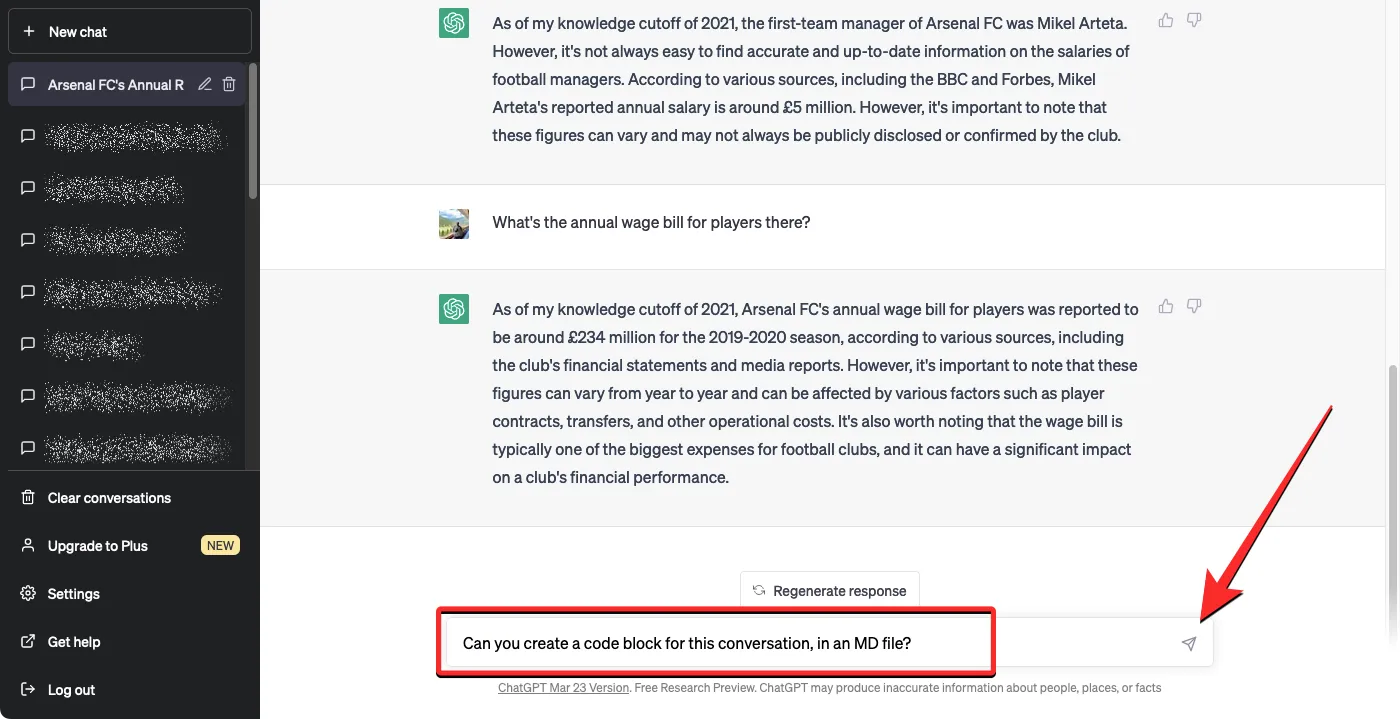
ChatGPT verwerkt nu uw verzoek en begint hieronder met het genereren van een markdown-bestand. Zodra het codeblok klaar is, kunt u klikken op de optie Code kopiëren in de rechterbovenhoek van het markdown-bestand en de tekst wordt naar uw klembord gekopieerd.

U kunt nu doorgaan naar de doel-app of browser waar u deze tekst wilt plakken. Wanneer u op de gewenste locatie komt, volstaat een simpele plak, aangezien de achtergrond nu niet wordt gekopieerd. U kunt dit doen door met de rechtermuisknop te klikken en Plakken te selecteren of door de sneltoets CTRL + V op Windows en Chromebook en Command + V op Mac/Macbook te gebruiken.
Dat is alles wat u moet weten over kopiëren en plakken vanuit ChatGPT zonder achtergrond.
- ChatGPT versus Bard: 5 belangrijkste verschillen
- Is ChatGPT plagiaat? Nee. Dit is waarom we dat denken
- ChatSonic AI gebruiken in Opera
- Google Bard gebruiken voor het schrijven van essays
- 5 manieren om tekst om te zetten in AI-kunst: best betaalde en gratis tools uitgelegd



Geef een reactie